当您的计算机陷入了一个循环,不断地重启并且每次重启后屏幕都是漆黑一片时,这不仅打断了您的日常工作,也可能意味着计算机内部出现了较为严重的问题。这种现象可以由多种因素引起,从简单的电源问题到复杂的硬件或软件故障。下面,我们将一步步探讨遇到这种状况时可以采取的一些措施。

一、检查电源与连接
首先,让我们从最基础的地方开始着手——电源与连接。确认电脑电源线没有问题,插座供电正常,并且所有外设(如显示器、键盘等)都已正确连接。有时,仅仅是显示器的电源线松动或者是其他外设影响到了系统的启动过程,导致误以为是电脑自身的问题。

二、尝试安全模式
如果初步检查没有发现问题,那么接下来可以尝试进入安全模式。在Windows系统中,可以通过启动时按F8键(具体按键可能根据不同的主板有所不同)来尝试进入安全模式。安全模式仅加载必要的驱动程序和服务,可以帮助我们判断是否是因为第三方软件或驱动导致的启动失败。
三、硬件故障排查
1、内存模块检查
尝试移除所有的RAM条,只保留一条,并逐一测试以确认是否存在损坏的内存条。
使用系统自带的内存诊断工具进行测试。
2、硬盘驱动器检验
运行磁盘检查工具,扫描硬盘上的错误。
对于SSD,使用管理工具检查其健康状况。
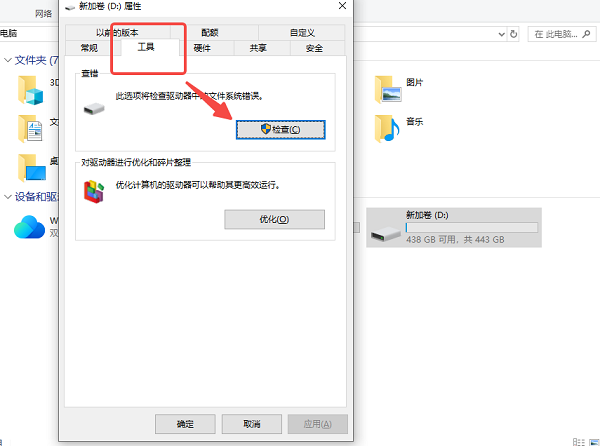
3、显卡检测
如果是台式机,可以暂时移除独立显卡,使用集成显卡启动,看是否有所改善。
如果是笔记本电脑,可能需要更复杂的诊断手段,甚至可能需要专业人员介入。
四、检查驱动程序
除了硬件问题之外,驱动程序的版本过旧或是不兼容同样会导致计算机无法正常启动。因此,在排查硬件的同时,也应该注意检查驱动程序的状态。建议选择使用驱动人生10驱动更新驱动,它能够自动检测并下载所需的驱动程序,可以简化整个过程。以下是更新驱动程序的方法:

 好评率97%
好评率97%  下载次数:4827694
下载次数:4827694 1、启动驱动人生10后,打开“驱动管理”-“扫描”界面,点击“立即扫描”,等待驱动扫描完成;
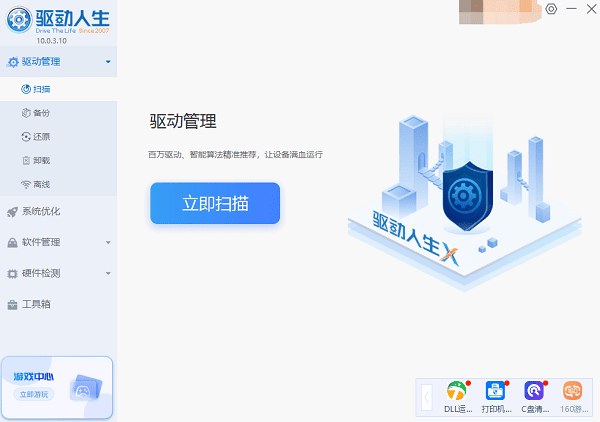
2、扫描结束后就会检测出你的电脑需要升级的驱动,点击“升级驱动”,等待驱动下载更新完成即可。
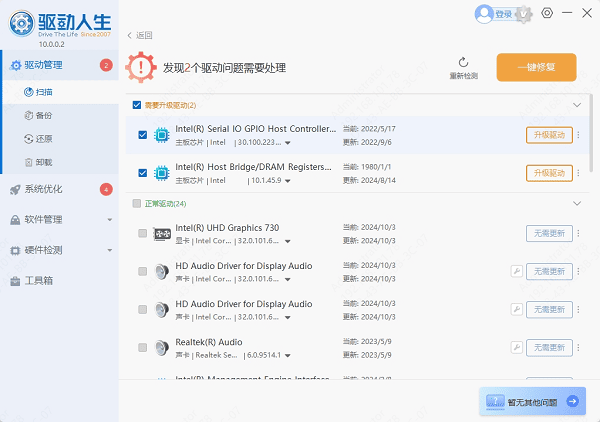
五、系统恢复与修复
如果上述措施未能解决问题,下一步就是考虑系统层面的恢复了。Windows提供了几种恢复选项,包括但不限于系统还原、启动修复等。这些工具能够在不丢失个人文件的情况下,回滚到一个较早的状态,从而避开潜在的系统故障源。
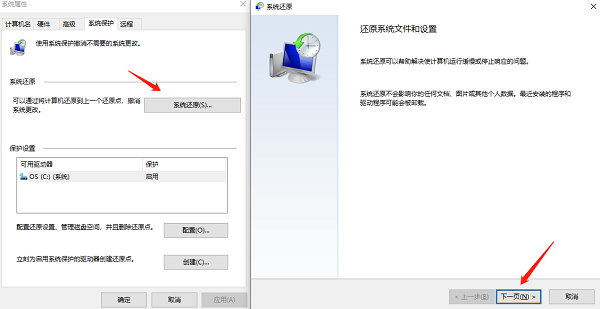
以上就是电脑黑屏无限重启怎么解决,电脑反复重启黑屏解决方法,希望对你有帮助。如果遇到网卡、显卡、蓝牙、声卡等驱动的相关问题都可以下载“驱动人生10”进行检测修复,同时它还支持驱动下载、驱动安装、驱动备份等等,可以灵活的安装驱动。

 好评率97%
好评率97%  下载次数:4827694
下载次数:4827694 


